Papelera de reciclaje en tu Chromebook: cómo crearla
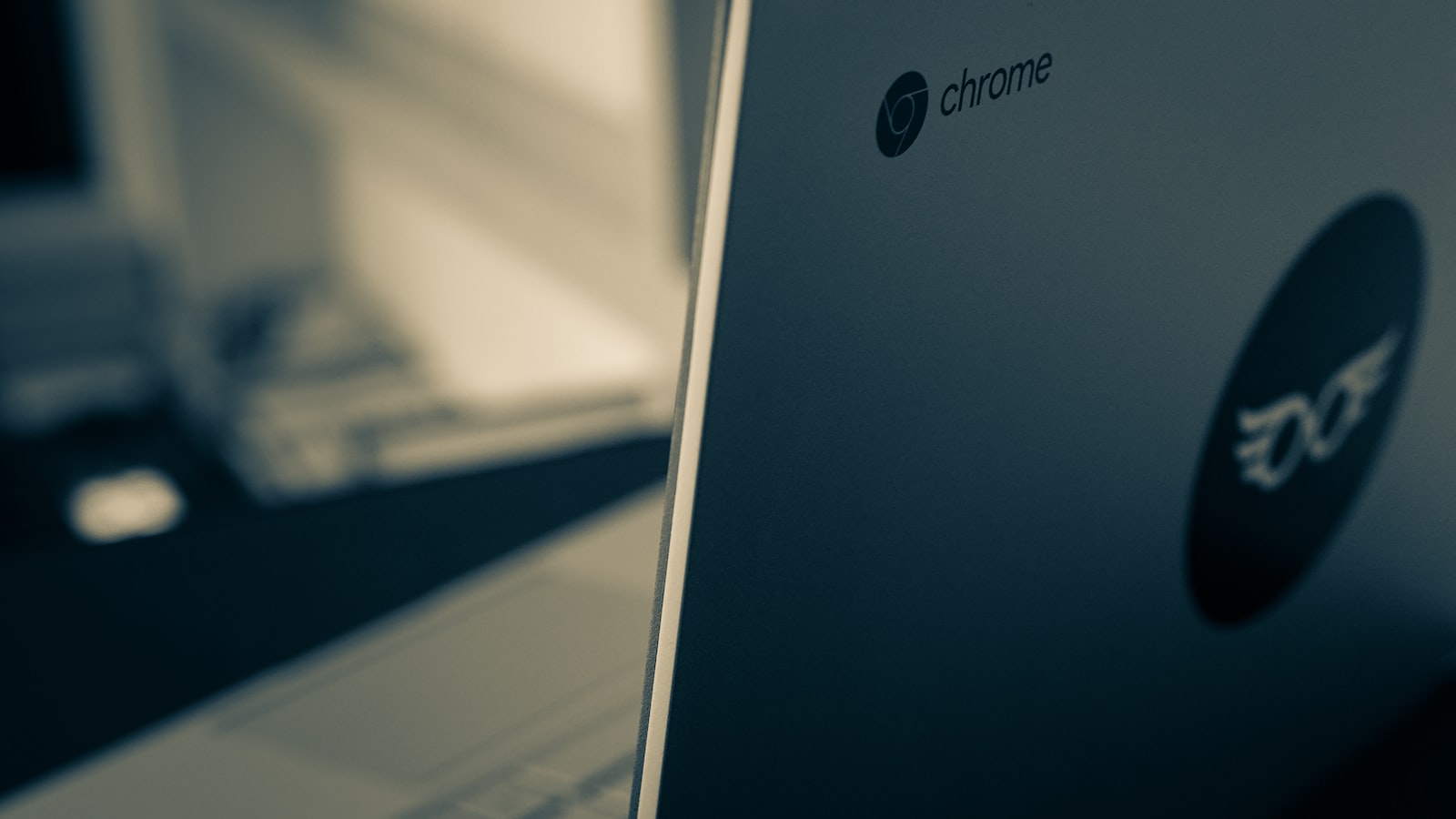
noviembre 11, 2022
La papelera de reciclaje en Chrome
A diferencia de Windows y macOS, en el sistema operativo de Chrome, la papelera está oculta de forma predeterminada. Los archivos eliminados antes de habilitar la papelera de reciclaje se eliminan de forma permanente desde un inicio, y estos no se podrán recuperar. Si ha comprado recientemente un Chromebook, deberá hacer que la papelera de reciclaje sea visible.
Habilitar la papelera de reciclaje
Como ya hemos dicho antes, hay que seguir algunos pasos para hacer visible la papelera de reciclaje:
- Abra Chrome y escriba chrome://flags en la barra de direcciones, después presione Enter.
- Escriba basura o trash en el cuadro de búsqueda de Flags.
- Expanda el menú desplegable llamado Habilitar papelera de archivos y seleccione Habilitado.
- ChromeOS añadirá automáticamente una carpeta llamada Papelera a la aplicación de Archivos. Cuando reinicie su Chromebook, ya será visible (reinicie el ordenador).
- Abra la aplicación Archivos y busque en la parte inferior de la barra lateral izquierda la carpeta llamada Papelera.
Enviar archivos a la papelera de reciclaje en Chromebook
Para mover archivos a la papelera de reciclaje del Chromebook, haga clic derecho en el archivo y seleccione Mover a la papelera. Hay un método abreviado con el teclado: Alt + Retroceso. Tenga cuidado de no seleccionar Eliminar, si lo hace automáticamente eliminará el archivo de forma permanente, no lo mandará a la papelera.
Antes de restaurar archivos de la papelera de reciclaje
Al restaurar un archivo de la carpeta Papelera de reciclaje, ChromeOS devuelve el archivo o la carpeta a la ubicación original en la que estaba. Si movió a la papelera de reciclaje una foto que estaba en la carpeta de Descargas, al restaurarla volverá a la carpeta de Descargas.
Puede verificar la ubicación original de un elemento antes de restaurarlo para saber a dónde irá y no «perderlo» por así decirlo. Abra la carpeta Papelera en la aplicación Archivos, haga clic derecho en el elemento que desea recuperar y seleccione Obtener información. Consulte la sección de Información general para ver la «Ubicación original» del archivo o elemento.
Restaurar archivos eliminados de la papelera de reciclaje de Chromebook
Hay un plazo de 30 días en el que podemos recuperar archivos eliminados de la carpeta de Papelera de reciclaje antes de que se eliminen de forma permanente. Para ello, abra la Papelera, haga clic derecho en el archivo o carpeta que desea restaurar y seleccione Restaurar desde la papelera. Una forma alternativa es seleccionar los archivos y presionar Alt + Retroceso con el teclado. ChromeOS restaurará el elemento a la ubicación original en el almacenamiento local.
Cómo deshabilitar la papelera de reciclaje de Chromebook
Esta función de papelera de reciclaje de ChromeOS es experimental por el momento. Puede volverse inestable y causar que su Chromebook no funcione correctamente. Debe deshabilitar la papelera de reciclaje si nota de su Chromebook presenta efectos secundarios raros, como un agotamiento excesivo de la batería o un rendimiento lento, entre otros.
Para deshabilitar la papelera de reciclaje siga estos pasos:
- Abra el navegador Google Chrome, escriba chrome://flags en la barra de direcciones y presione Enter.
- Escriba papelera en el cuadro de búsqueda, expanda el menú desplegable Habilitar papelera de archivos y seleccione Deshabilitado o Predeterminado.
- Seleccione Reiniciar en la ventana emergente en la esquina inferior derecha. Cuando su Chromebook se haya reiniciado, no encontrará la carpeta de Papelera en la aplicación de Archivos.





